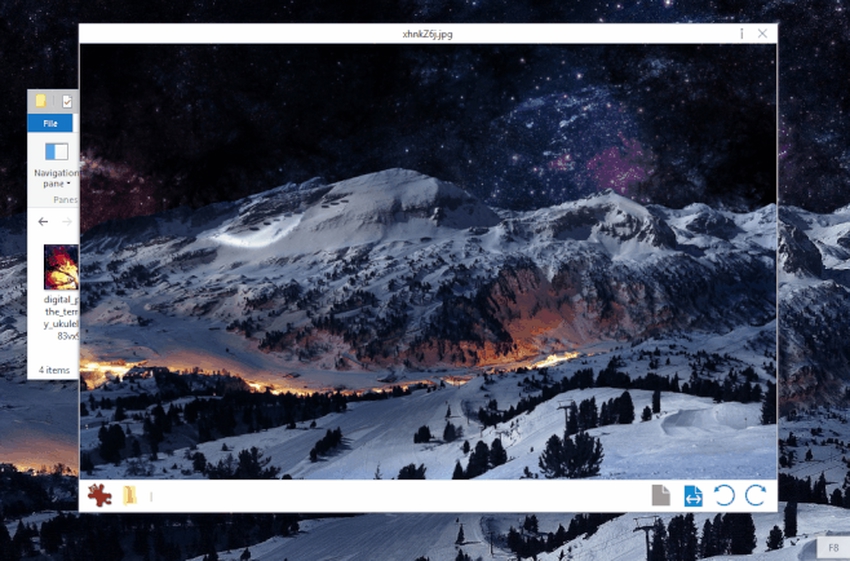اگر علاقه زیادی به مک بوکها و سیستم عامل OS X اپل دارید، اما بنا به دلایلی نظیر گران قیمت بودن و محدودیتها قادر به خرید این محصولات نیستید، افزودن قابلیتهای ویژه و کلیدی این سیستم عامل به ویندوز میتواند برایتان جذاب باشد. از جمله این موارد میتوان به تمهای شبیه ساز ویندوز به مک، قابلیتهای کلیدی آنها و همچنین نرم افزار هایش اشاره کرد. در ادامه میخواهیم نحوه افزودن یکی از ویژگی های کلیدی مک در ویندوز را به شما بیاموزیم. با دیجی رو همراه باشید.
مک یا همان OS X اپل شامل قابلیت پیش نمایش میشود که نمایی از فایل مربوطه را به کاربر نمایش میدهد. این قابلیت فرمتهای مختلف را پشتیبانی میکند و به کاربر اجازه پیش نمایش تصاویر، فایل های متنی، اسناد و … را می دهد.
اگر علاقه دارید چنین قابلیتی را در ویندوز خود تجربه کنید، پس استفاده از برنامه Seer را به شما پیشنهاد میکنیم. این برنامه دقیقا قابلیت پیش نمایش مک را به ویندوز 10 میآورد و کاربران میتوانند به کمک دکمه Space در کیبورد، آن را مورد استفاده قرار دهند. تنها کاری که باید بکنید، انتخاب فایل و زدن دکمه مربوطه است.
از طریق لینک هایی که در ادامه قرار گرفتهاند، برنامه Seer را دانلود کرده و نصب کنید؛ مراحل نصب بسیار ساده است و برنامه نصب ،تولبار و پلاگینی را به شما پیشنهاد نمیکند. حالا پس از نصب پنجره پاپ آپ برنامه جهت آموزش دستورالعمل برنامه باز میشود. آن را ببندید و به پوشه حاوی فایل متنی، فشرده شده (Zip یا RAR) و یا پوشه دیگر بروید. با انتخاب فایل یا پوشه مورد نظر و زدن دکمه اسپیس (دکمه بلند بر روی صفحه کلید) پیش نمایش آن به سرعت نمایش داده می شود.
توجه داشته باشید که متاسفانه نگه داشتن دکمه اسپیس پیش نمایش را اجرا نمیکند و باید حتما آن را زده و سپس رها کنید.
اگر تاکنون چنین روشی را در مک تجربه نکرده باشید، احتمالا پیرامون تفاوت بین باز کردن فایل و پیش نمایش آن کنجکاو هستید. با زدن دکمه یاد شده آن فایل به هیچ وجه اجرا نمیشود و تنها در یک پنجره کوچک پیش نمایشی از آن را به سرعت مشاهده میکنید. این کار تفاوت زیادی در سرعت عمل شما به وجود میآورد.
برنامه یاد شده از فرمت های مختلف تصوری، صوتی، ویدیویی و حتی فشرده شده پشتیبانی میکند. اگر بر روی فایلهای فشرده یا پوشهای دکمه اسپیس زده شود، Seer لیستی از محتوی درونی آن نمایش میدهد. همچنین فایل های فوتوشاپ، IIIlustrator، JSON و مارکدان در آن پشتیبانی میشوند. برنامه Seer را کاربران ویندوز ویستا به بالا می توانند نصب کنند. با این حال عملکرد آن در ویندوز 10 کاملا بی نقص و باگ است.